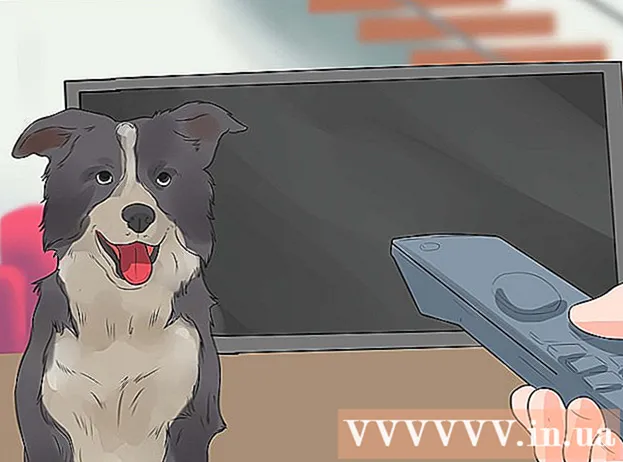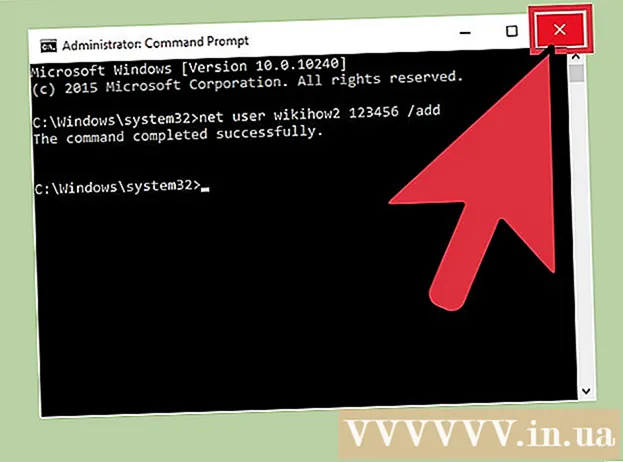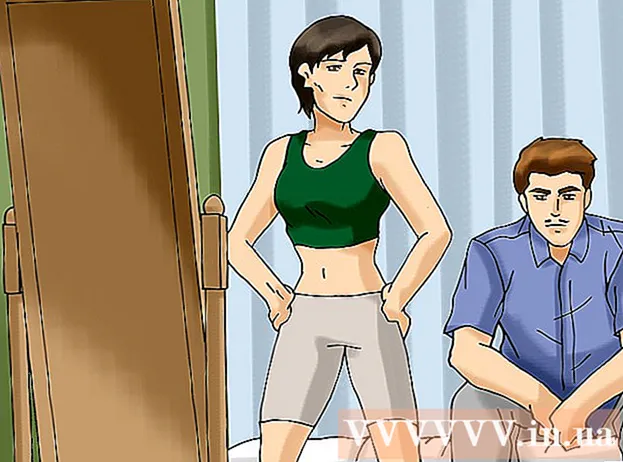लेखक:
Helen Garcia
निर्माण की तारीख:
16 अप्रैल 2021
डेट अपडेट करें:
1 जुलाई 2024

विषय
कर्मचारियों के लिए पेरोल एप्लिकेशन का उपयोग करते समय Microsoft Excel स्प्रेडशीट प्रारूप एक उपयोगी उपकरण हो सकता है। पेरोल की गणना में व्यवसाय के मालिकों की मदद करने के लिए, Microsoft ने एक्सेल के लिए पेरोल कैलकुलेटर के रूप में जाना जाने वाला एक टेम्प्लेट विकसित किया है, जिसे आप डाउनलोड कर सकते हैं और अपने लाभ के लिए उपयोग कर सकते हैं यदि आपके कंप्यूटर पर माइक्रोसॉफ्ट एक्सेल स्थापित है। टेम्प्लेट में कार्यपुस्तिका में पहले से निर्मित सूत्र और कार्य शामिल हैं, जिसमें आपको अपने कर्मचारियों के पेरोल विवरण दर्ज करने होंगे। टेम्प्लेट स्वचालित रूप से आपके द्वारा दर्ज किए गए मानदंडों के आधार पर कर्मचारियों के लिए वेतन स्टब्स और शुद्ध वेतन की गणना करता है।
कदम
- 1 पेरोल एक्सेल टेम्प्लेट डाउनलोड करें।
- एक्सेल के लिए पेरोल टेम्प्लेट डाउनलोड करने के लिंक के लिए इस आलेख के स्रोत और लिंक अनुभाग में दिए गए माइक्रोसॉफ्ट ऑफिस लिंक पर क्लिक करें।

- माइक्रोसॉफ्ट ऑफिस की वेबसाइट पर, पेज को नीचे स्क्रॉल करें और डाउनलोड टेम्प्लेट सेक्शन में डाउनलोड पेरोल टेम्प्लेट लिंक पर क्लिक करें।

- दाईं ओर हरे रंग के डाउनलोड आयत पर क्लिक करें, फिर Microsoft सेवा अनुबंध की समीक्षा करने के बाद स्वीकार करें बटन पर क्लिक करें।

- "सहेजें" पर क्लिक करें जब एक संवाद बॉक्स आपको फ़ाइल डाउनलोड करने के लिए प्रेरित करता है।

- अपने कंप्यूटर पर उस स्थान पर नेविगेट करें जहाँ आप पेरोल गणना टेम्पलेट को सहेजना चाहते हैं और सहेजें पर क्लिक करें। टेम्प्लेट आपके कंप्यूटर पर एक संपीड़ित रूप में सहेजा जाएगा।

- एक्सेल के लिए पेरोल टेम्प्लेट डाउनलोड करने के लिंक के लिए इस आलेख के स्रोत और लिंक अनुभाग में दिए गए माइक्रोसॉफ्ट ऑफिस लिंक पर क्लिक करें।
 2 पेरोल गणना टेम्पलेट को अनपैक करें।
2 पेरोल गणना टेम्पलेट को अनपैक करें।- अपने कंप्यूटर के उस फोल्डर में जाएं जहां आपने टेम्प्लेट को सेव किया था और फाइल को खोलें।
- टेम्प्लेट को अनपैक करने के लिए संकेतों का पालन करें। एक्सेल में फाइल अपने आप खुल जाएगी।
- आपके कंप्यूटर के ऑपरेटिंग सिस्टम की क्षमताओं और संस्करण के आधार पर, आपको "अनपैक" पर क्लिक करने या टेम्पलेट को अनपैक करने के लिए विनज़िप जैसी उपयोगिता का उपयोग करने के लिए प्रेरित किया जाएगा।
 3 अपने कार्य पेरोल के रूप में उपयोग के लिए टेम्पलेट की एक प्रति सहेजें।
3 अपने कार्य पेरोल के रूप में उपयोग के लिए टेम्पलेट की एक प्रति सहेजें।- एक्सेल टूलबार में अपने कर्सर को "फाइल" पर होवर करें, फिर पेरोल वर्कबुक के रूप में टेम्प्लेट की एक कॉपी को सेव करने के लिए "सेव अस" चुनें।
- अपने कंप्यूटर पर उस फ़ोल्डर में ब्राउज़ करें जहाँ आप इस फ़ाइल को भविष्य में उपयोग के लिए रखना चाहते हैं और पुस्तक के लिए एक नाम दर्ज करें।
- पेरोल बुक निर्माण प्रक्रिया को पूरा करने के लिए "सहेजें" पर क्लिक करें।
 4 अपने व्यवसाय के लिए एक पेरोल तैयार करें। आप अपनी कार्यपुस्तिका को एक्सेल में खोल सकते हैं।
4 अपने व्यवसाय के लिए एक पेरोल तैयार करें। आप अपनी कार्यपुस्तिका को एक्सेल में खोल सकते हैं। - "कर्मचारी सूचना" शीट को पूरा करें। यह शीट डिफ़ॉल्ट रूप से खुलनी चाहिए। आपको कर्मचारियों के नाम, उनकी वेतन दर, और कर जानकारी जैसे कि कटौती और कटौती दर्ज करने के लिए प्रेरित किया जाएगा।
- "पेरोल कैलकुलेटर" शीट को पूरा करें। इस शीट पर जाने के लिए, एक्सेल विंडो के नीचे "पेरोल कैलकुलेटर" टैब पर क्लिक करें। आपको टाइमशीट से जानकारी दर्ज करने के लिए प्रेरित किया जाएगा; जैसे कि आपके कर्मचारियों ने कितना काम किया है, ओवरटाइम की राशि, छुट्टी के घंटों की संख्या और बीमार छुट्टी।
 5 अपने कर्मचारियों के वेतन या रसीदों तक पहुँचें।
5 अपने कर्मचारियों के वेतन या रसीदों तक पहुँचें।- इंडिविजुअल पे स्टब्स टैब पर क्लिक करें, जो पेरोल कैलकुलेटर टैब के ठीक पीछे सबसे नीचे स्थित है। इस कार्यपत्रक में सूत्र और कार्य शामिल हैं जो आपके द्वारा दर्ज किए गए डेटा को निकालते हैं और इसे प्रत्येक कर्मचारी के लिए पेरोल रूप में प्रदर्शित करते हैं।
टिप्स
- यदि आपको इस टेम्पलेट का उपयोग करने में सहायता की आवश्यकता है, तो टास्कबार के दाईं ओर स्थित सहायता अनुभाग में "इस टेम्पलेट का उपयोग करना" पर क्लिक करें। इस तरह आप किसी विशिष्ट अनुरोध के लिए सहायता जानकारी प्राप्त करने में सक्षम होंगे।